HP 노트북 SSD 업그레이드 방법 기존의 256기가 SSD가 부족하여 노트북 분해 후 하드디스크 교체 방법 공유해 보겠습니다.
HP 노트북 용량 부족 엑셀 리소스 에러
HP 노트북 파빌리온 15 모델입니다. 기본 256기가 SSD가 장착되어 있는 모델인데, 업무용으로 사용 중인데 하드디스크 공간이 20기가도 채 남지 않아 용량이 많이 부족해졌습니다.
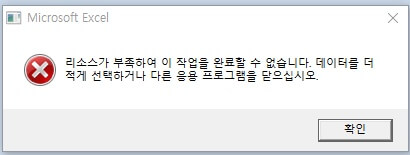
단순히 용량만 부족하다면 별 문제가 되지 않는데, '엑셀 파일을 여러 개 열어 놓으면 리소스가 부족하여 이 작업을 완료할 수 없습니다. 데이터를 더 적게 선택하거나 다른 응용 프로그램을 닫으십시오.' 엑셀 리소스 에러가 빈번하게 발생하였습니다.
윈도 사용 중에도 하드디스크에는 일정 공간 이상의 여유 공간이 있어야 원활하게 시스템을 운영할 수 있기 때문에, HP 노트북 용량 부족 문제를 해결하기 위해 SSD 업그레이드를 진행해야 했습니다.
HP 노트북 파빌리온 15 SSD 모델
HP 노트북 파빌리온 15 모델은 M.2 SATA SSD가 장착되어 있습니다. M.2 SATA 방식 하드디스크도 모델 규격이 몇 개 존재합니다.

HP 노트북 파빌리온 15 모델은 M.2 22x80mm 256GB모델이 장착되어 있기에 같은 규격의 SSD를 구매하셔야 정상적으로 인식 및 사용이 가능합니다.
HP 노트북 분해 방법
HP 노트북 분해 방법 일반 노트북과 마찬가지로 밑면을 탈거해야 합니다. 노트북 밑면을 보면 아래쪽에 3개의 나사가 있으며, 일반 10자 드라이버이긴 하나 규격이 작기 때문에 작은 규격의 십자드라이버가 있어야 합니다.
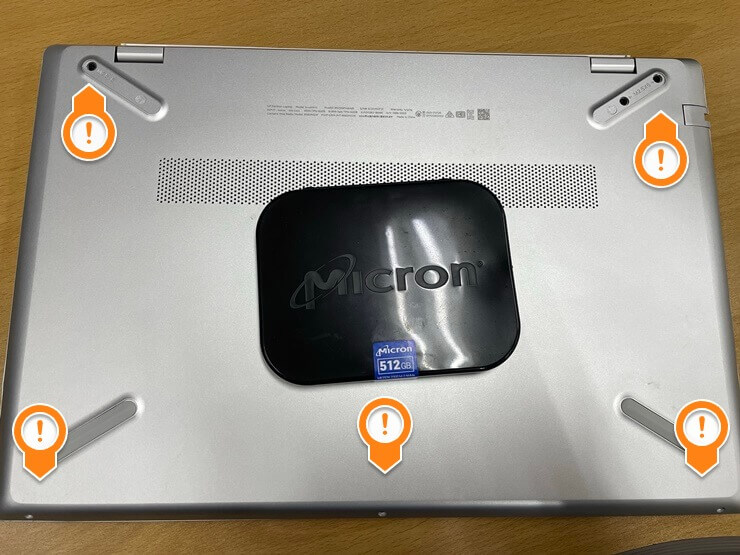
아래쪽 3개의 나사를 풀고 나면 위쪽 두 개의 논슬립 패드를 1자 드라이버를 이용해 조심해서 벗겨내면 숨겨진 3개의 나사가 보이게 됩니다. 이 나사까지 제거해야 노트북 밑면 탈거가 가능합니다.
벌어진 틈을 헤라 및 일자 드라이버 등으로 조심스럽게 간격을 벌리면 탁탁 소리와 함께 밑판 탈거가 가능합니다.
HP 노트북 SSD 교체 방법
밑면이 탈거된 HP 노트북을 보면 m.2 SATA가 장착된 것이 보이게 되며, 아래쪽에 2.5인치 규격의 일반 하드디스크 및 SSD 추가 장착 공간도 보입니다.

기존에 있던 m2 SATA SSD를 해체 후 구매 한 512gb SSD를 교체해 주었습니다. 그러고 나서 탈거한 밑면을 다시 재 장착 하면 끝이 나게 됩니다.
HP 노트북 파빌리온 15 램 메모리 업그레이드
HP 노트북 파빌리온 15 램 업그레이드 도 이번에 SSD를 교체하면서 필요성을 느끼게 되었습니다. 램 메모리 슬롯이 2개 있으며, 램 메모리 업그레이드가 용이하게 8gb가 1개 장착되어 있어 추가적으로 8gb만 구매해서 장착하면 간단하게 업그레이드가 가능해 보입니다. 장착된 램 메모리 규격은 아래의 이미지 참고해서 구매하시면 될 것 같습니다.
HP 노트북 하드디스크 교체 후 윈도 설치 0x0000017 오류
위 작업으로 SSD를 업그레이드하고 윈도 재설치를 위해 USB를 이용 후 설치하려고 했는데, 설치 진입 과정에서 0x0000017오류가 발생해서 블루스크린 원인을 알아보니 메모리 관련 문제라고 나왔습니다.
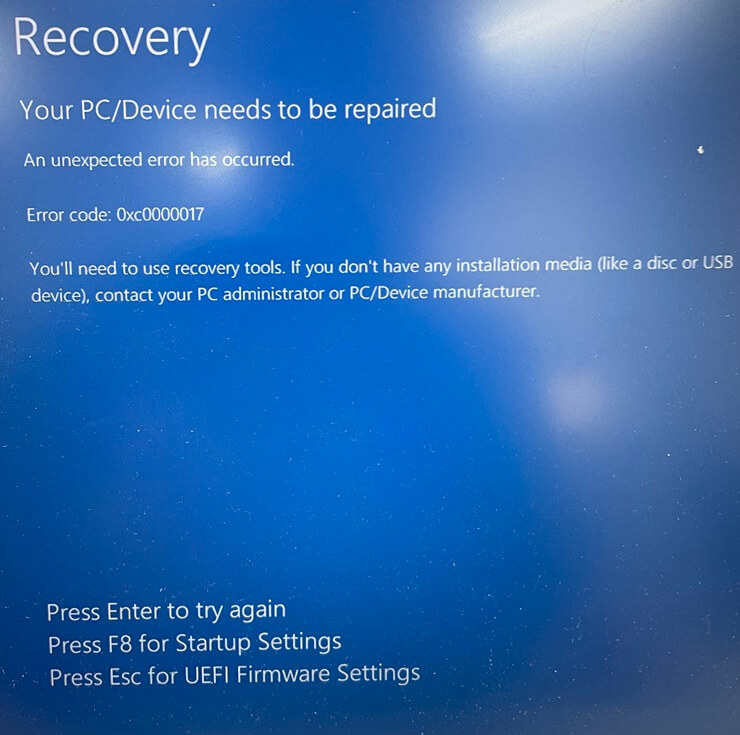
BIOS 및 UEFI 설정을 변경해 가면서 해봐도 해결되지 않아, USB가 아닌 윈도 부팅 디스크 CD를 이용하니 문제없이 설치가 되었습니다. 그리고 하드웨어에 문제가 있는 건 아닌지 HP 진단 도구를 돌려봤지만 별 문제는 없어 보여 사용하고 있습니다.
엑셀 리소스 에러도 하드디스크의 여유 공간이 많다 보니 더 이상 나오지 않았습니다.
'노트북, PC 정보' 카테고리의 다른 글
| PC 수리 포기 후 컴퓨터 업그레이드 중고 컴퓨터 부품 구매 후기 (0) | 2023.02.26 |
|---|---|
| 컴퓨터 업그레이드 순서 주의사항 중고 컴퓨터 부품 구매 후 윈도우 11 설치 (0) | 2023.02.26 |
| 델 서비스센터 후기 초기 불량 의심 방문 점검 엑셀 차트 데이터 선택 문제 (0) | 2023.02.14 |
| 모니터 피벗 틸트 스위블 높낮이 조절 가능 ADJ 2075 스탠드 (0) | 2023.02.04 |
| HP노트북 키보드 수리 비용 및 보증기한 그리고 고객센터 수리 방법 (0) | 2022.11.11 |




댓글